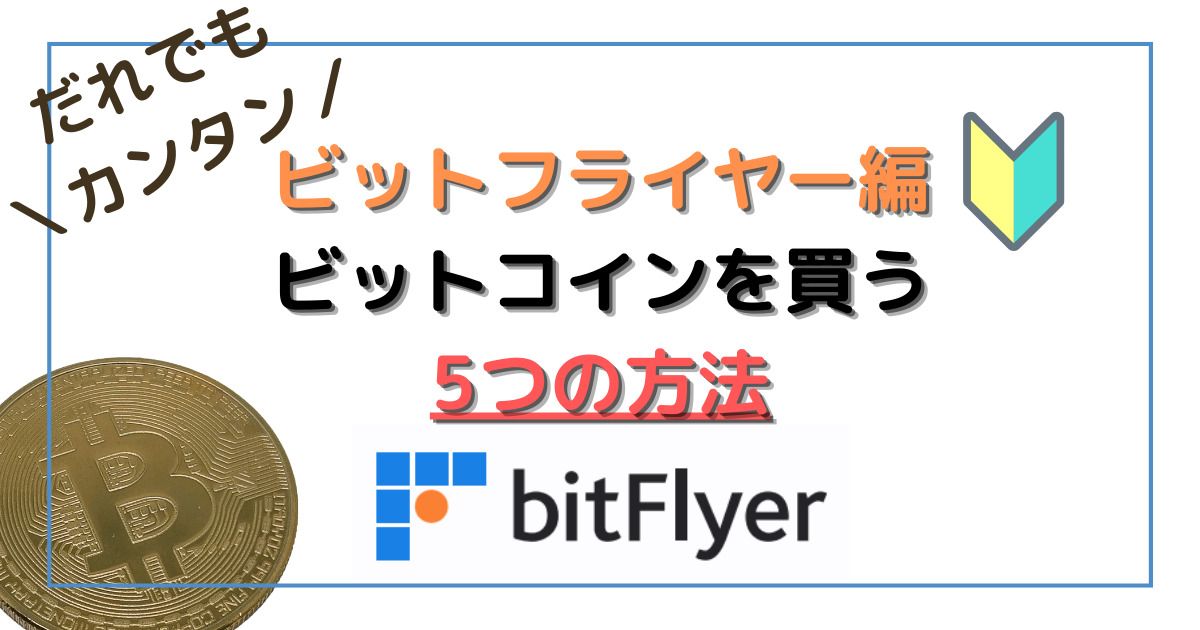口座開設のSTEP通りにすすめたらあっという間に開設できた✨
さっそくBTC(ビットコイン)を買ってみたいから
買い方を教えてほしいな。
まずビットフライヤーに日本円を入金して
いよいよビットコイン(BTC)を買ってみよう!
またSTEP通りにすすめていくと迷わずできるからね✨
このページでは、bitFlyerで日本円入金からビットコイン(BTC)を買うまでのSTEPを説明しています。
口座開設したものの・・・
なにから進めたらいいの?
・日本円の入金方法
・ビットコインの買い方
・購入タイミングがわからない
などなど不安だらけではないでしょうか💦
わたしも、みなさんと同じでした💦
最初はみんな不安ですが安心してくださいね😊
この記事は初心者向けなので悩みはマルっと解決できます☺
慣れてしまえば誰でもカンタンに買えてしまうのでステップ通りにすすめて行きましょう。
はじめはドキドキしますが資産づくりの第一歩を楽しみながら はじめてみてください♪
記事の内容
- ビットコイン(BTC)購入前に知っておくといい3つのこと
- 振込手数料無料!!ビットフライヤーへ0円で入金する手順
- ビットフライヤーでビットコイン(BTC)を買う5つの方法💰
このページではビットフライヤーへの入金からビットコイン(BTC)を買うタイミング、売買で損をしないポイントについて紹介しています。
投資コストで損をしないためにも 最後まで読んでみてください!
口座開設がまだ という方は『 【初心者向け】ビットフライヤーの口座開設を5STEPで解説 』こちらの記事で詳しく説明しています。
なんと最短10分で開設できますよ!
-

-
【初心者向け】ビットフライヤーの口座開設を5STEPで解説
続きを見る
いよいよ入金から やっていきましょう!
目次(タップすると飛べます)
ビットコイン(BTC)購入前に知っておくといい”3つのこと”
初心者だからビットコイン(BTC)購入前に知っておくべきことがあるんです!
それを 3つ まとめてみました。
BTC(ビットコイン)購入まえのポイント
- ポイント1 【長期保有が重要】
ビットコインは希少性がたかいので今後の値上がりが期待できるんです。
長期保有なら初心者におすすめの投資スタイルになります。 - ポイント2 【ビットコインを買うタイミング】
誰も未来予想はできないんです。ありがちなのが買ったら下がり、売ったら上がる💦
長期的に見ると いつも今が安い と思ってます。 - ポイント3 【余剰資金が鉄則】
ビットコインは500円から購入できます。まずは小額からはじめてみましょう。
まだチェックしていない方は『【初心者向け】仮想通貨(暗号資産)投資を始めるまえに心得ておく3つのポイント』をチェックして予備知識をみにつけておくと、わたしの過去みたいに失敗しないと思います(笑)
-

-
【初心者向け】仮想通貨(暗号資産)投資を始めるまえに心得ておく3つのポイント
続きを見る
さてさて、さっそく入金の説明をして行きますので一緒に進めていきましょう!
手数料無料!!ビットフライヤーへ入金する手順
ビットフライヤー(bitFlyer)の口座開設が終わったら日本円を入金しましょう。
step
1ビットフライヤーのアプリを開く
①画面下にある『入出金』をタップします。
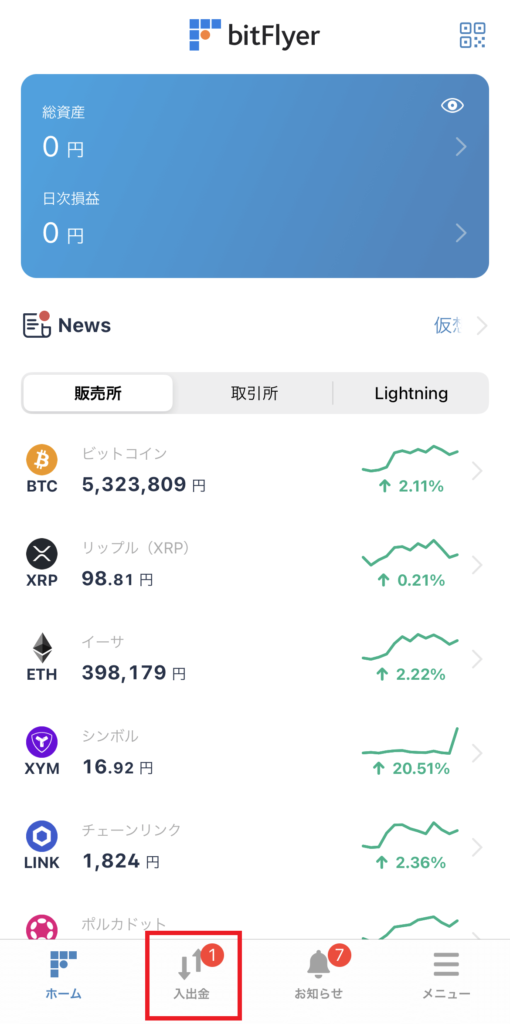
step
2入出金画面表示
入出金画面を開くと口座情報が表示されます。
入金方法は①と②の2通りあります。
①銀行口座から振込入金
②インターネットバンキングから入金
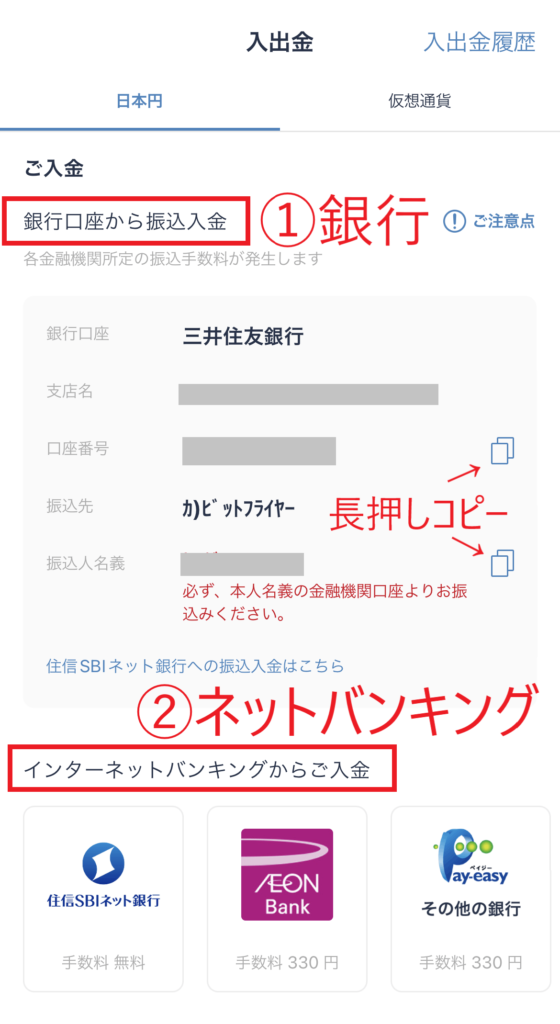
手数料無料で入金する方法は2つあります。
- ネット銀行の振込手数料【無料枠】を使って振込
- 住信SBIネット銀行から振込
ビットフライヤーは住信SBIネット銀行からの振込手数料が \0円/
その他の銀行からの振込は残念ながら手数料がかかってしまいます。
今後の投資コスト削減を考えて『ネット銀行の無料枠』『住信SBIネット銀行』の口座開設もしておくとスムーズにできますね。
ビットフライヤーでビットコイン(BTC)を買う5つの方法
入金が終わったら さっそくビットコインを買ってみましょう✨
5通りの買い方があります。
買い方5通り
- ①販売所 ビットコインを『直近の価格』で買う 【スマートフォン】
- ②取引所 ビットコインを『直近の価格』で買う 【スマートフォン】
- ③取引所 ビットコインを『指値』で買う 【スマートフォン】
- ④取引所 ビットコインを『直近の価格』で買う 【パソコン】
- ⑤取引所 ビットコインを『指値』で買う 【パソコン】
ビットコイン(BTC)を買う方法がたくさんあって迷いますが、おすすめをご紹介しますね!
上の【買い方5通り】の①から⑤をみて参考にしてみてください
・投資コストを抑えて買いたい方は②から始めてみてください。慣れてきたら③を検討してみてください
・普段からパソコンをよく使用するという方は④から始めて、慣れたら⑤を検討してみてください。
・お試しで少しだけ買ってみたいという方は①でサクッと買えちゃいます!慣れたら②→③で買ってみてください。
販売所より取引所のほうが手間がかかりますが慣れるとコスト面でもお得です✨
『販売所』と『取引所』の違いってなに?!さらに詳しく知りたい方は『 【損しないために必読】仮想通貨(暗号資産)の ただしい買いかた 』こちらで説明しております。
-

-
【損しないために必読】仮想通貨(暗号資産)の ただしい買いかた
続きを見る
それでは5通りの解説をしていきます。
①販売所 ビットコインを『直近の価格』で買う 【スマートフォン】
こちらは スマホから販売所でビットコインを”直近価格”で買っていきます。
直近価格とは今現在 値動きしている状態で 最新の金額となります。
step
1スマホからビットフライヤーのアプリを開く
『販売所』のビットコイン枠をタップします。
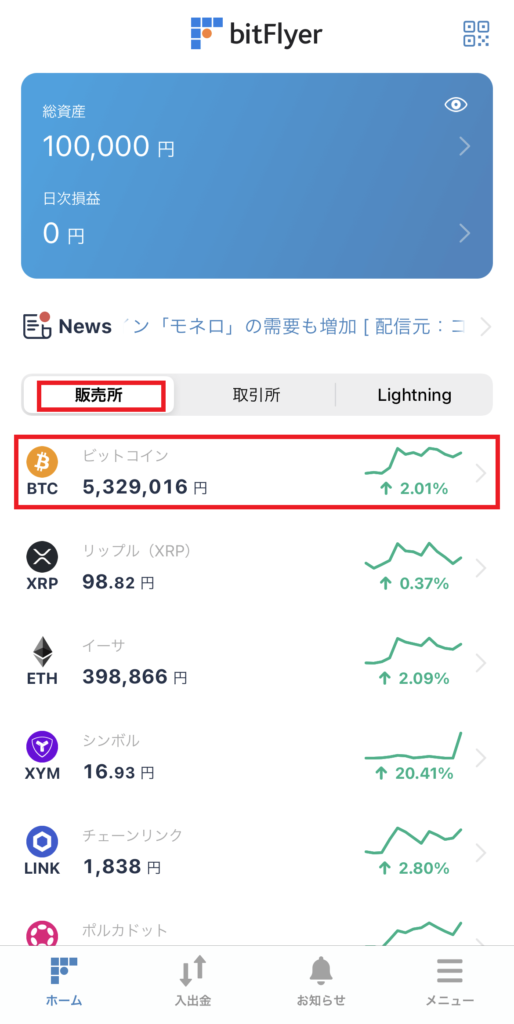
step
2ビットコイン画面から『買う』をタップします
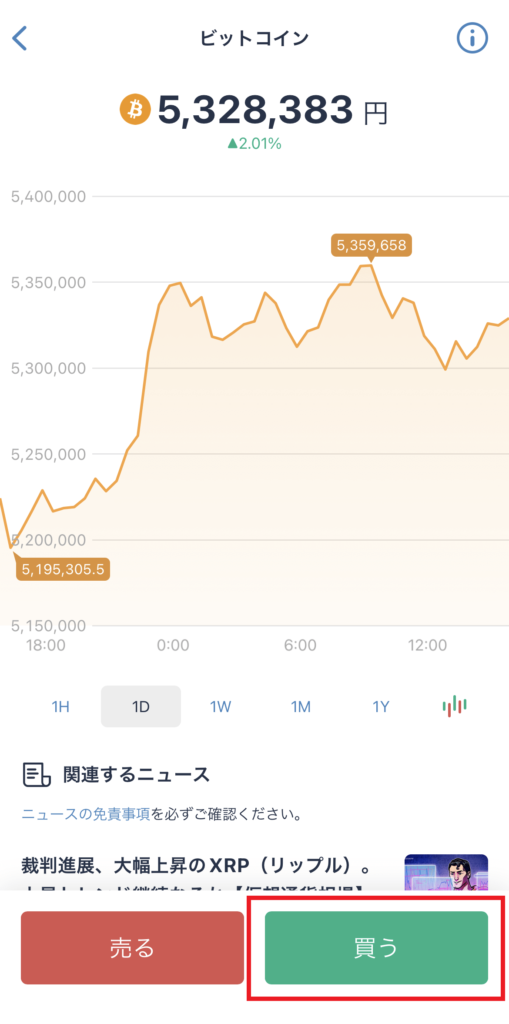
step
3ビットコインの購入画面で金額を決める
購入は日本円で買うか枚数を決めて買うか決めます。
①BTC(ビットコイン)の枚数から決める
①日本円の金額から決める
②画面下の『買い注文に進む』をタップします。
※画面右側の『 ↑↓ 』矢印で ”円”か”BTC”で買うか変更できます。
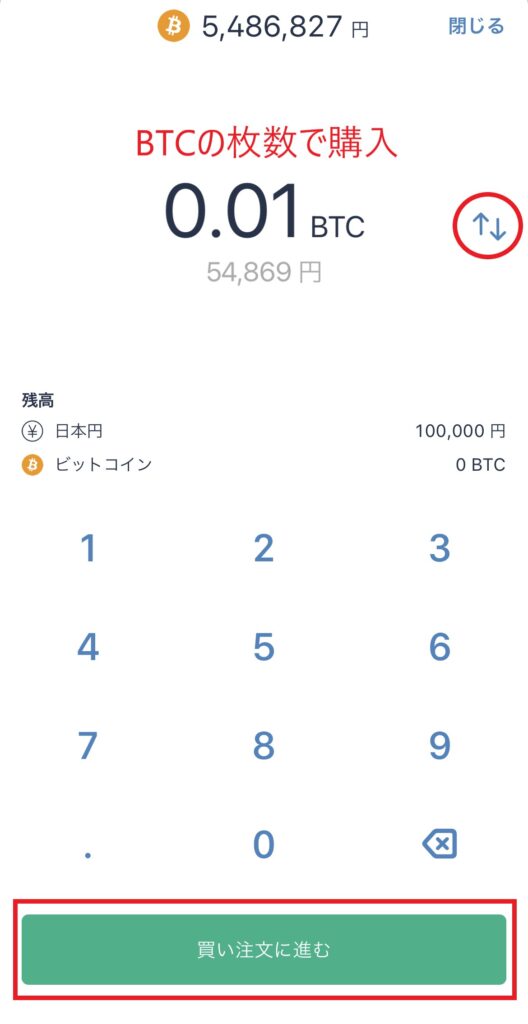
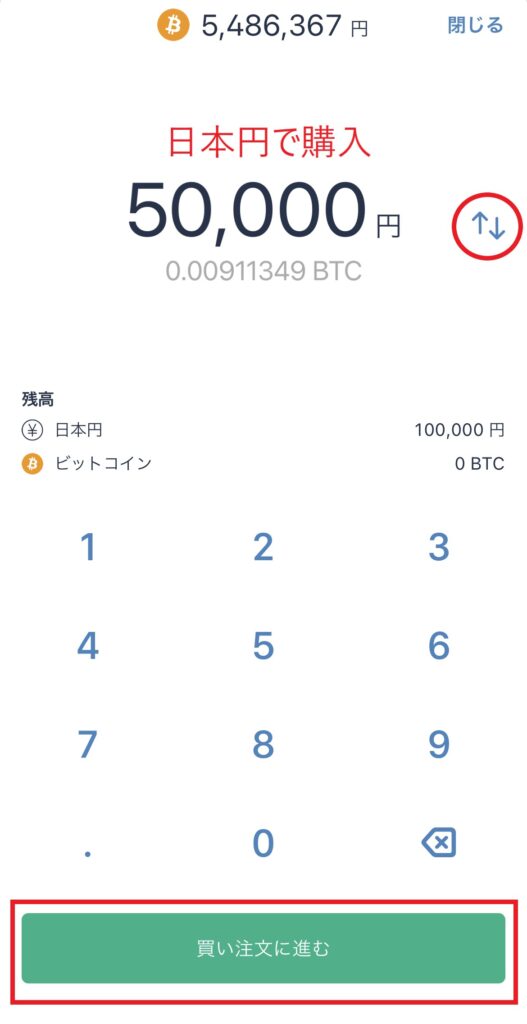
step
4注文の確定をします
①金額を確認します。
②BTC(ビットコイン)の価格を確認します。
③『買い注文を確定する』をタップします。
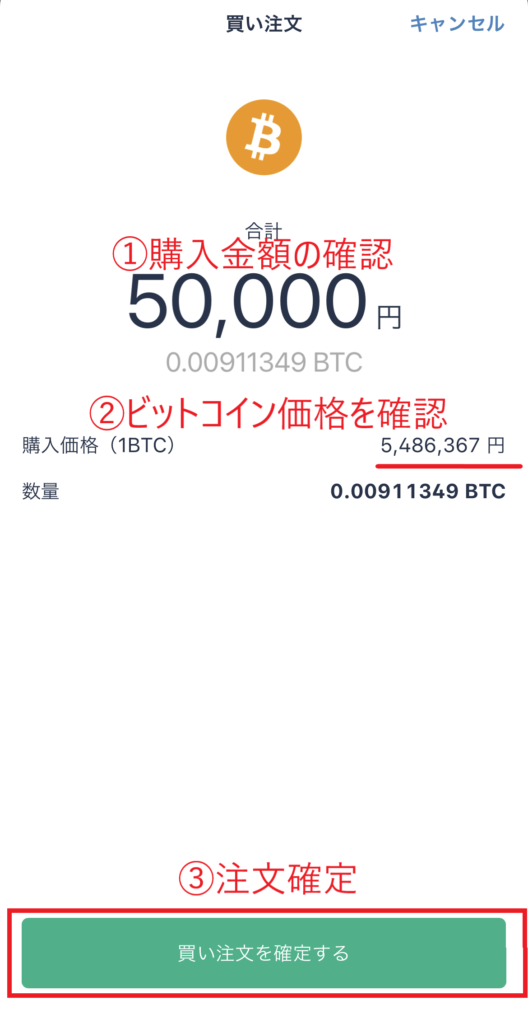
以上で終わりです♪
慣れてしまえば10秒で買えてしまいますよ☺
②取引所 ビットコインを『直近の価格』で買う 【スマートフォン】
スマホから取引所でビットコインを”直近価格”で買います。
『取引所』はじぶんの希望と相手の希望が合うと購入できます。
step
1スマホからビットフライヤーのアプリを開きます
①『取引所』タップします
②ビットコインの枠をタップします
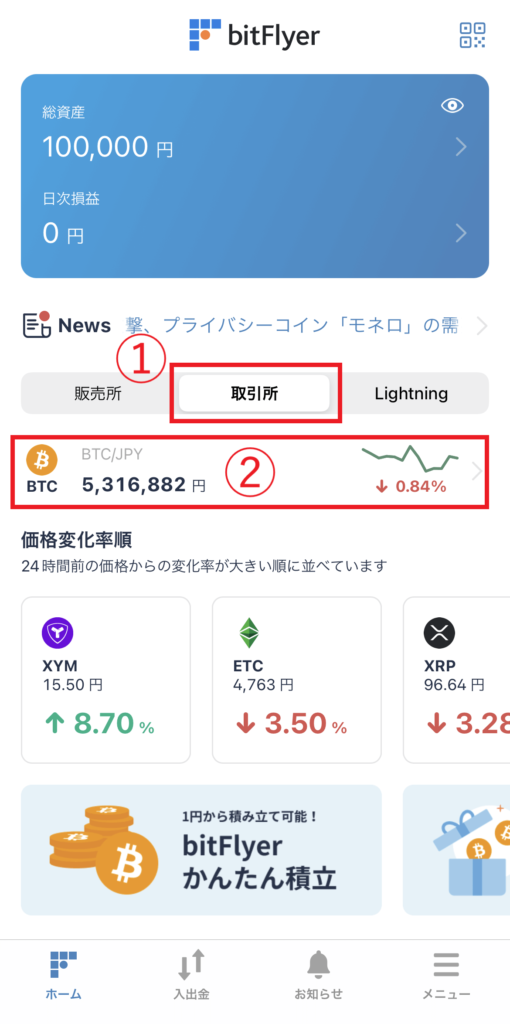
step
2『取引所』の画面で購入内容を決める
①金額をきめてタップします (緑いろの方が安いです)
②タップした金額が反映されます
③数量をきめます
④数量を決めると予想価格が出るので確認します
⑤『買う』をタップします
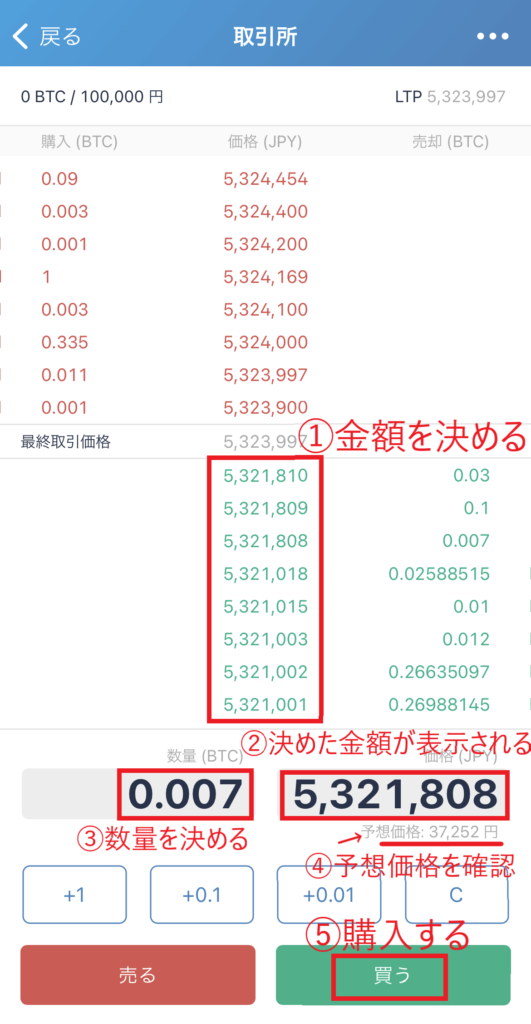
step
3最終確認をします
①『数量』の確認
②『価格』の確認
③『購入金額』の確認
④『手数料』の確認
⑤『注文確定する』をタップします
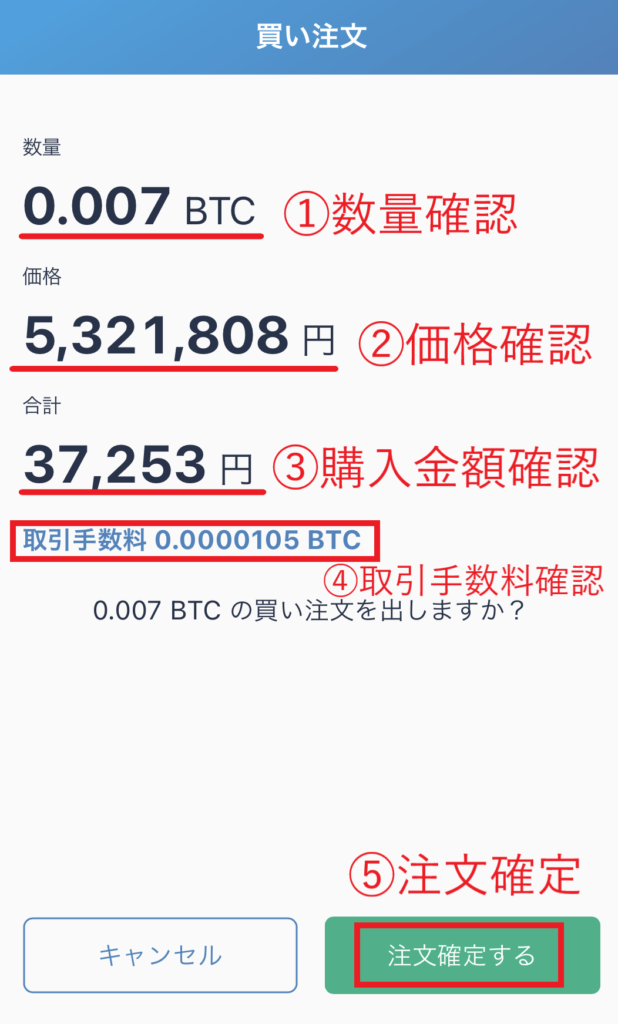
以上で購入が終わりました😊
③取引所 ビットコインを『指値』で買う 【スマートフォン】
『取引所』でビットコインを『指値』で買ってみましょう。
先ほどの『 ②取引所 ビットコインを『直近の価格』で買う 【スマートフォン】』では直近の価格で買う方法でしたが
③では指値で買う方法で説明します。
指値とは?
「もう少し価格が下がったら買いたいな」こんなとき希望の価格になったタイミングで自動購入ができるように設定します。
step
1スマホからビットフライヤーのアプリを開きます
①『取引所』タップします
②ビットコインの枠をタップします
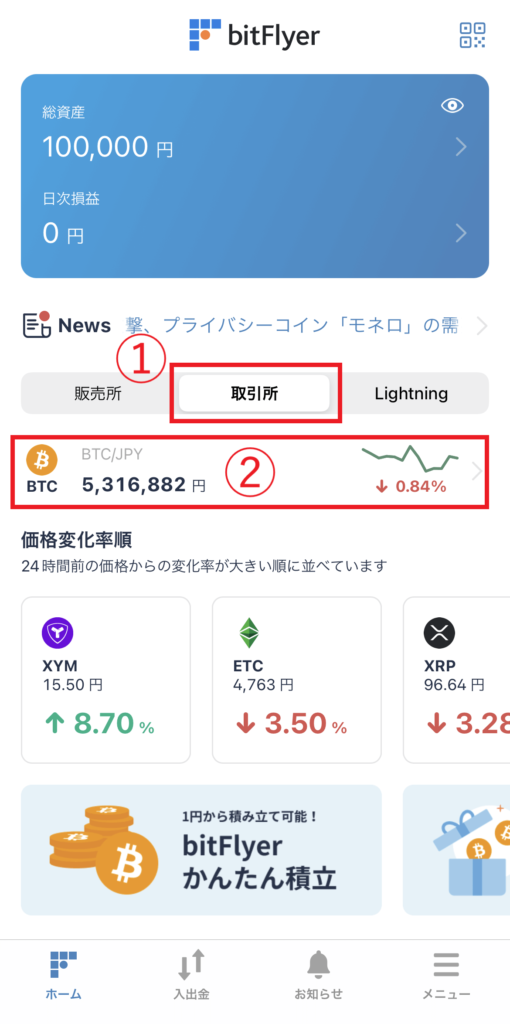
step
2希望の価格を入力
①直近の価格を確認します
②希望の価格を入力します
(※この金額に下がったら買いたいと思う金額です)
③希望の数量を入力します
(※②希望価格の下に予想価格が反映されるので確認)
④『買う』をタップします
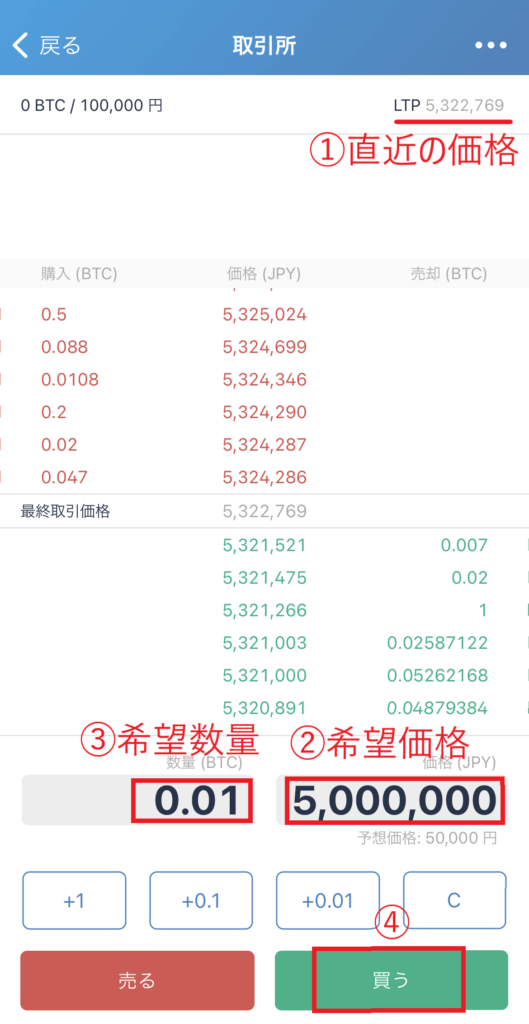
step
3最終確認をします
①『数量』の確認
②『価格』の確認
③『購入金額』の確認
④『手数料』の確認
⑤『注文確定する』をタップします
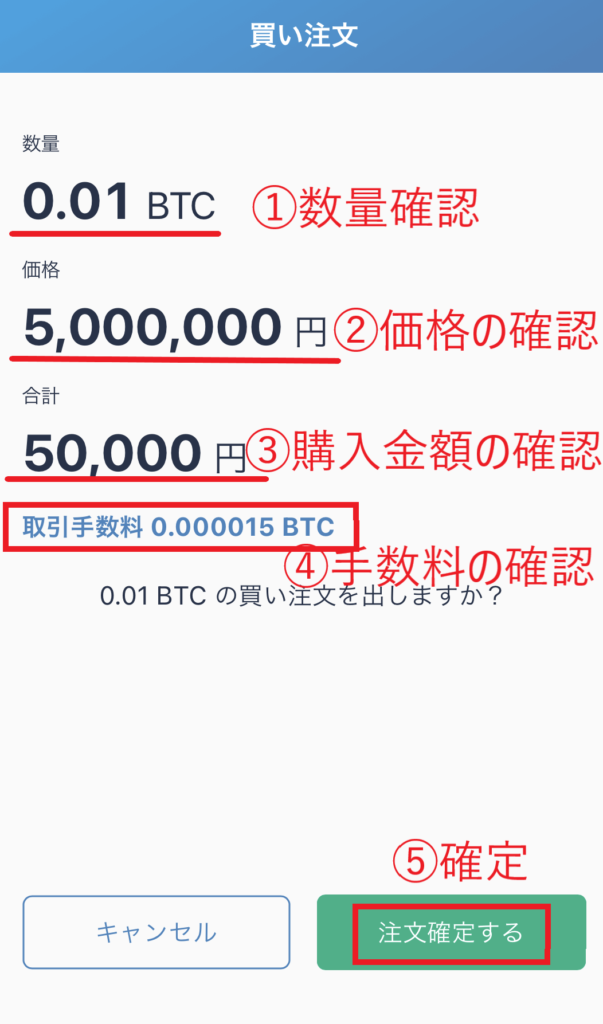
以上で指値注文ができました♪
これで希望価格に下がったら売買が自動で成立されます🙆
④取引所 ビットコインを『直近の価格』で買う 【パソコン】
パソコンから『直近の価格』で買ってみましょう!
step
1パソコンからビットフライヤーのログイン画面を開きます
ネットで【 ビットフライヤー ログイン 】と検索しましょう。
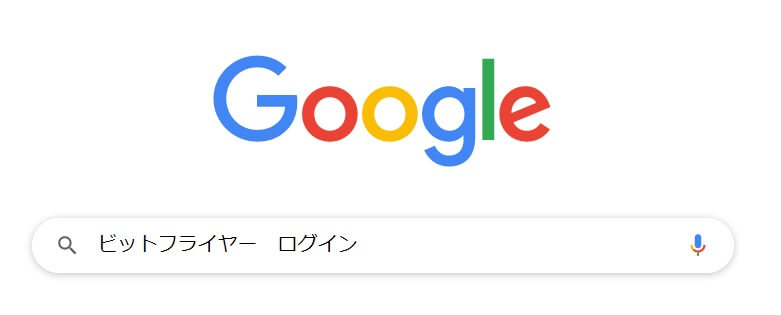
step
2ビットフライヤーにログインする
①メールアドレス・パスワードを入力
②『ログイン』をクリックします
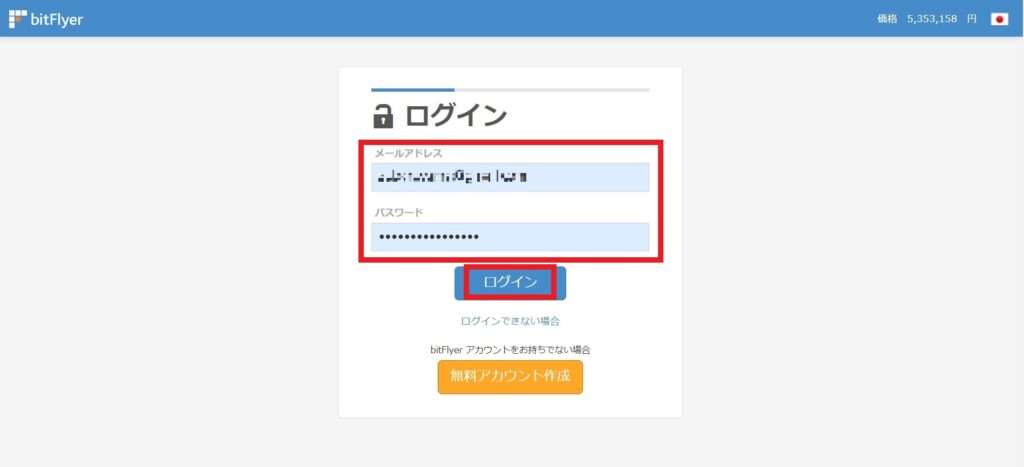
step
3二段階認証の確認
『確認コードを送信する』をクリックします。
登録された番号に確認コードが送られるので確認します。
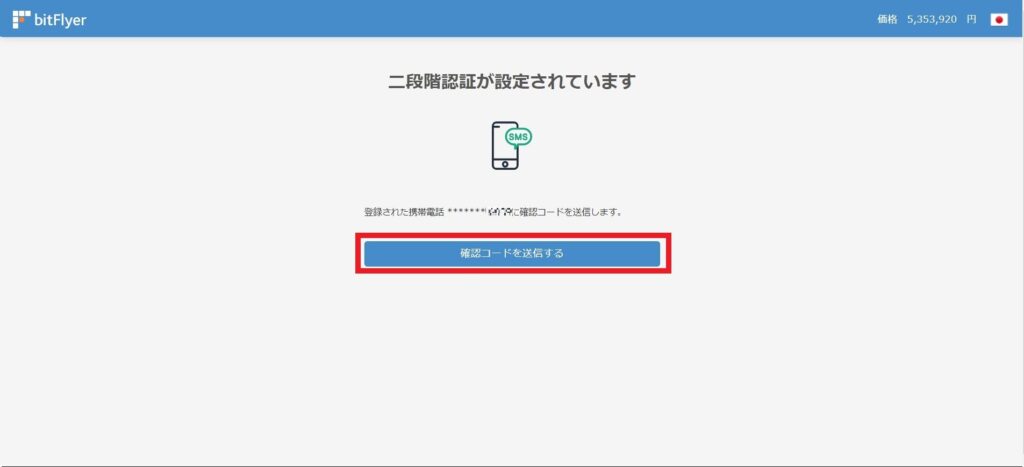
step
4確認コード入力
確認コードの番号をひかえたら
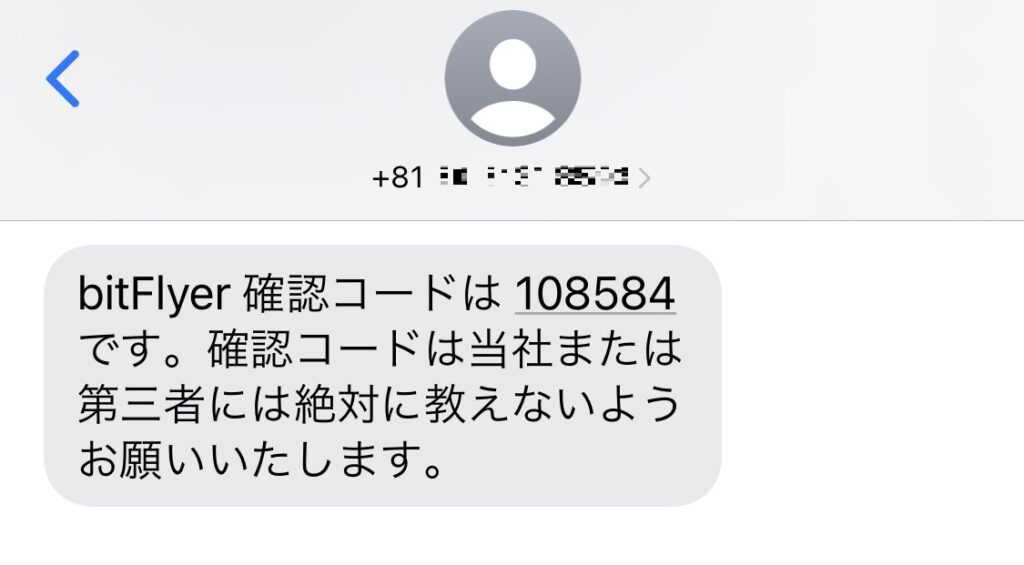
パソコン画面の確認コード入力欄に入力して『確認』ボタンをクリックします。
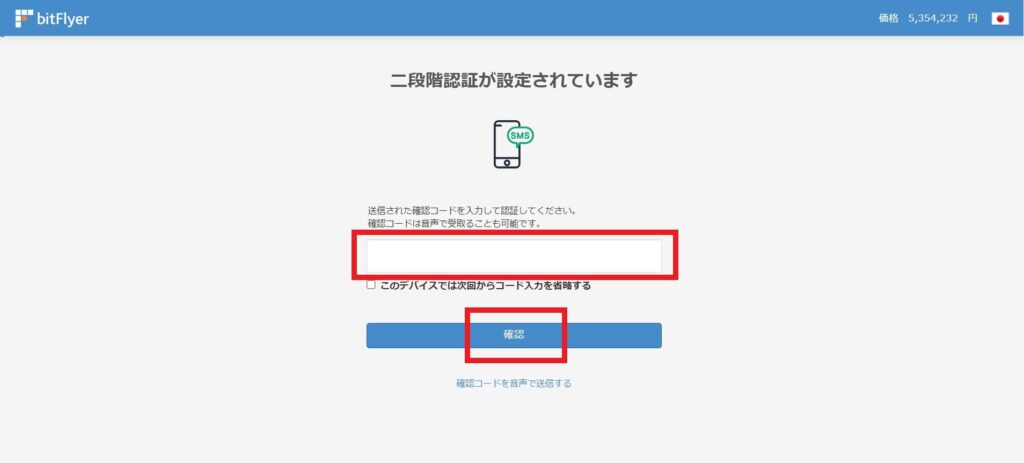
step
5ビットフライヤーのログイン画面
ログインができたら画面左上の『 取引所 』をクリックします。
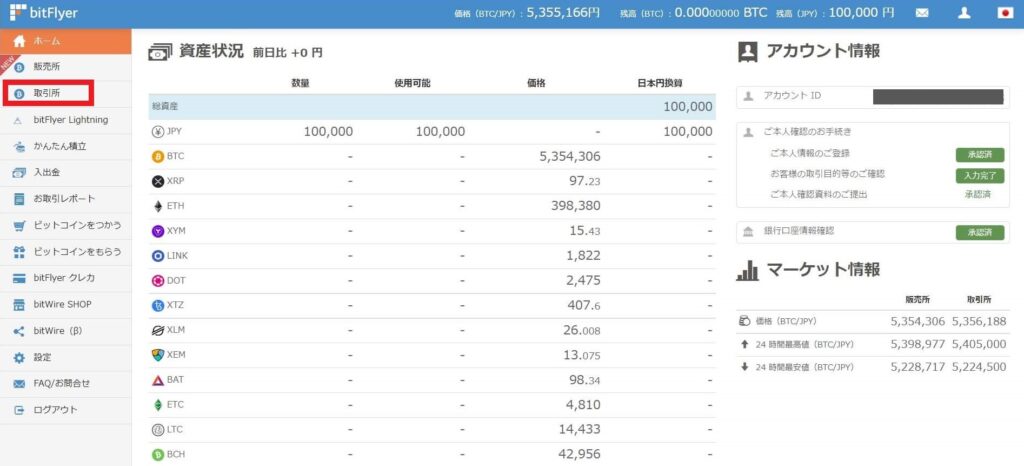
step
6取引所の画面から購入
『売り板』『買い板』の画面が取引所です。
中央下
①価格を入力します
②数量を入力します
③『買う』をクリックします。
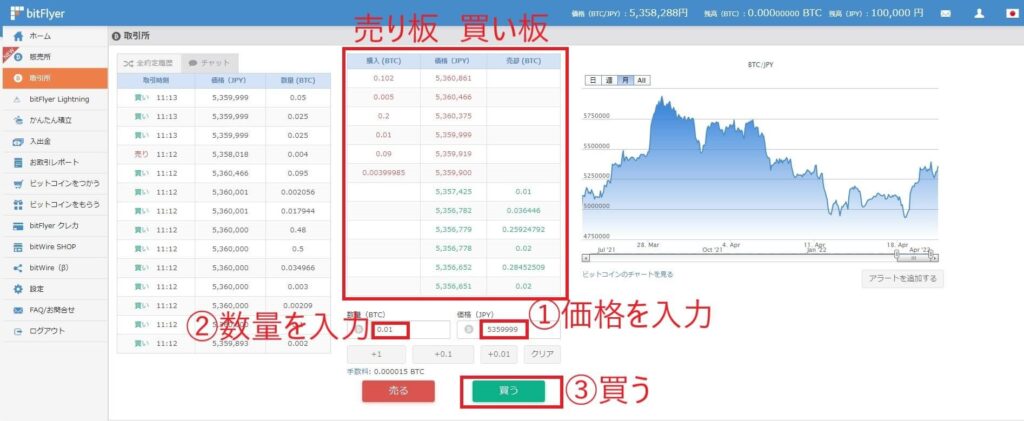
step
7注文の実行
数量と価格、参考総額を確認したら
『注文を実行する』をクリックします。
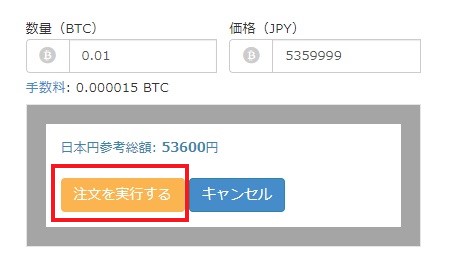
以上でパソコンから『取引所』を使って直近の価格で購入する方法は終わりです。
普段からパソコンを使うかたは簡単だったのではないでしょうか♪
⑤取引所 ビットコインを『指値』で買う 【パソコン】
次はパソコンから『取引所』を使って指値で買う方法です。
【 ③取引所 ビットコインを『指値』で買う スマートフォン】バージョンと同じです。
指値とは?
「もう少し価格が下がったら買いたいな」こんなとき希望の価格になったタイミングで自動購入ができるように設定します。
step
1パソコンからビットフライヤーのログイン画面を開きます
ネットで【 ビットフライヤー ログイン 】と検索しましょう。
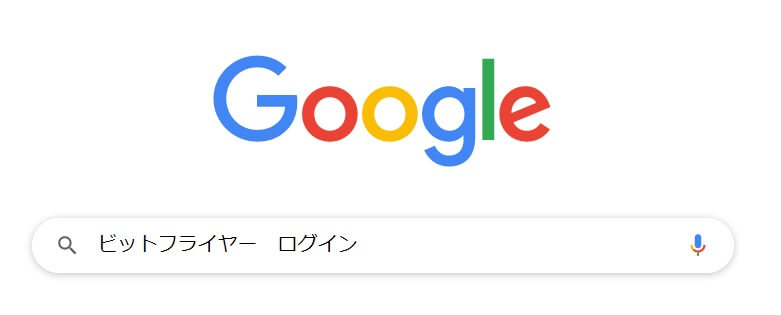
step
2ビットフライヤーにログインする
①メールアドレス・パスワードを入力
②『ログイン』をクリックします
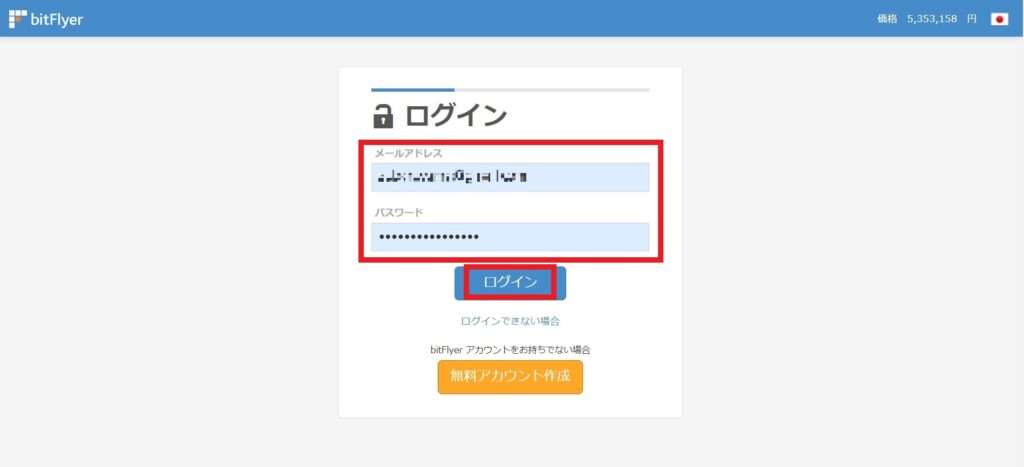
step
3二段階認証の確認
『確認コードを送信する』をクリックします。
登録された番号に確認コードが送られるので確認します。
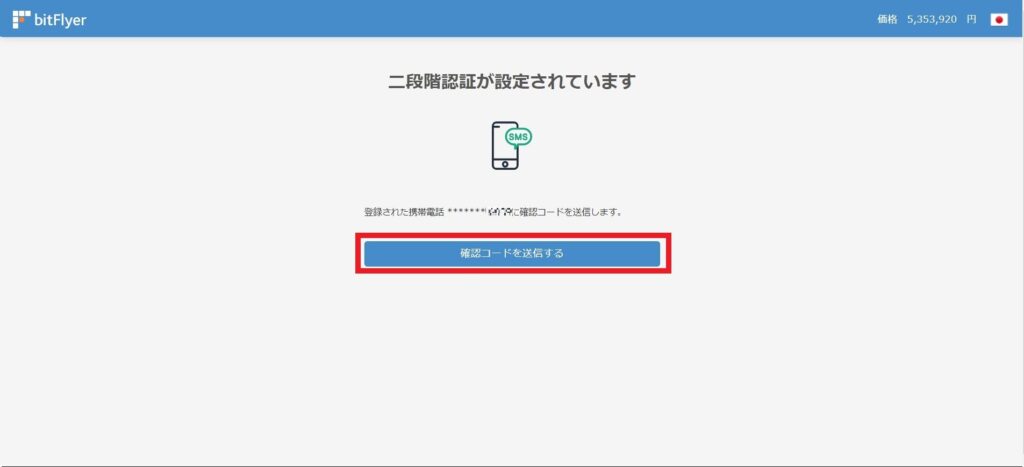
step
4確認コード入力
確認コードの番号をひかえたら
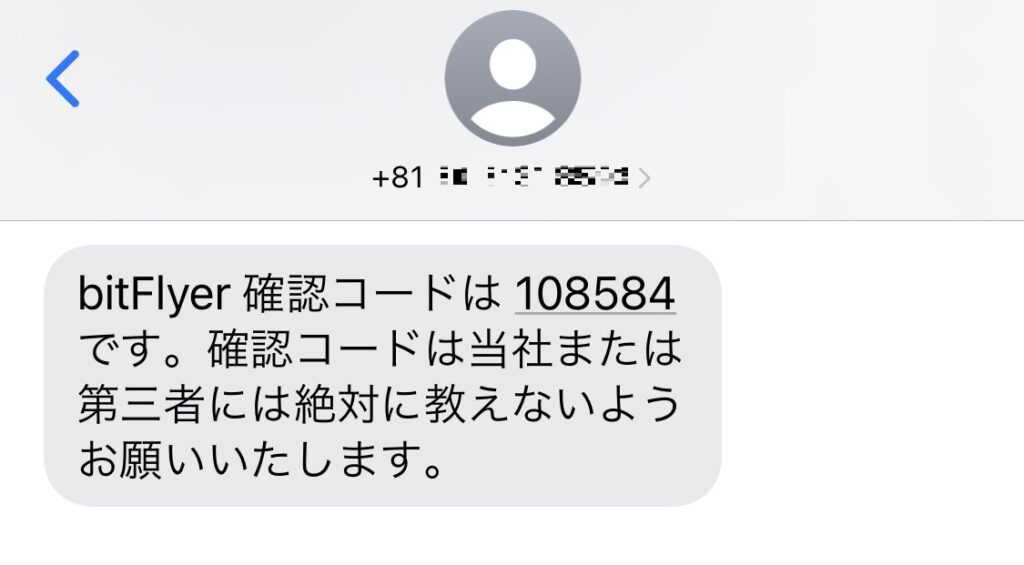
パソコン画面の確認コード入力欄に入力して『確認』ボタンをクリックします。
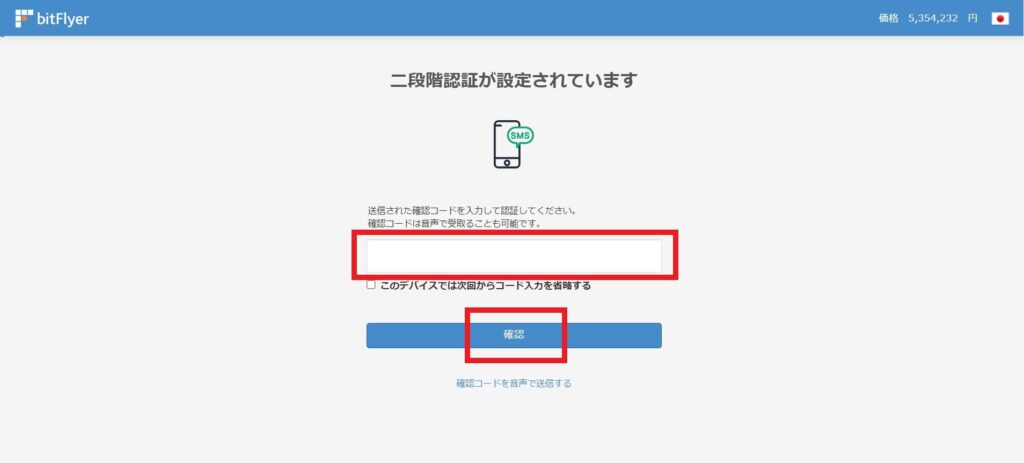
step
5ビットフライヤーのログイン画面
ログインができたら画面左上の『 取引所 』をクリックします。
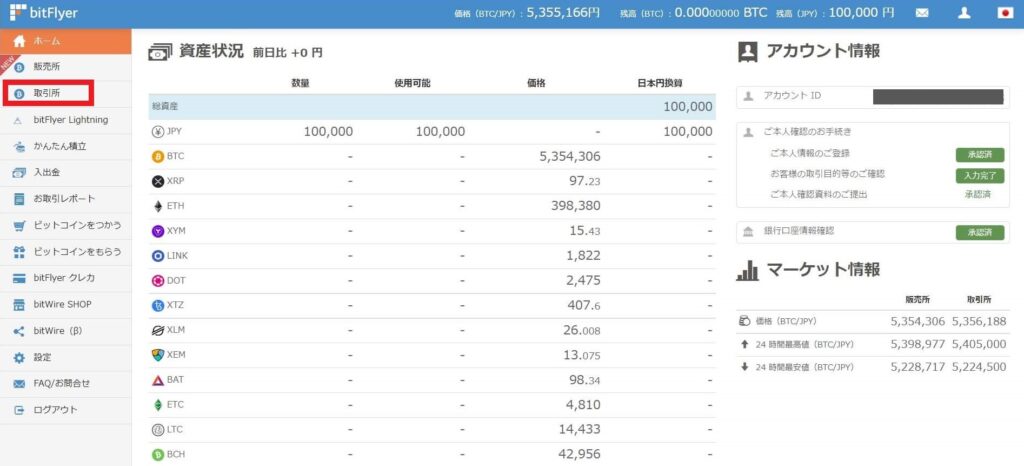
step
6取引所の画面から『指値』で購入
『売り板』『買い板』がある取引所の画面になります。
①直近の価格を確認します
②希望の価格、希望の数量を入力します
(※この金額に下がったら買いたいと思う金額です)
③『買う』をクリックします
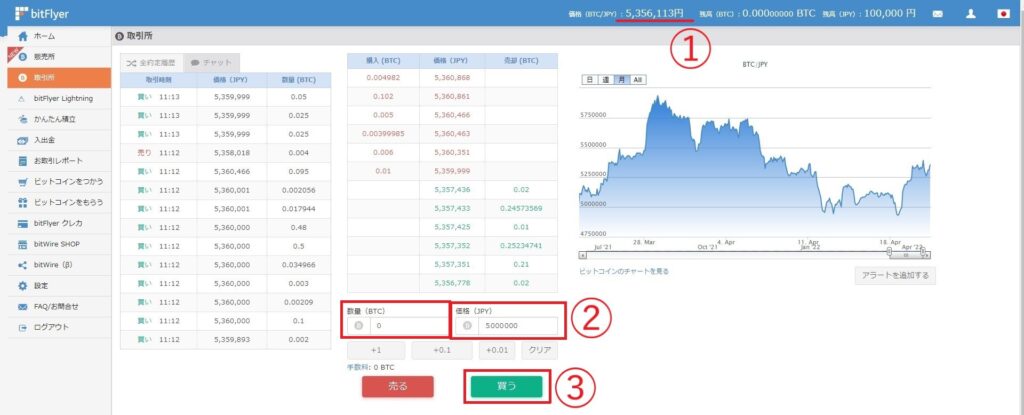
step
7注文の実行
数量と価格、参考総額を確認したら
『注文を実行する』をクリックします。
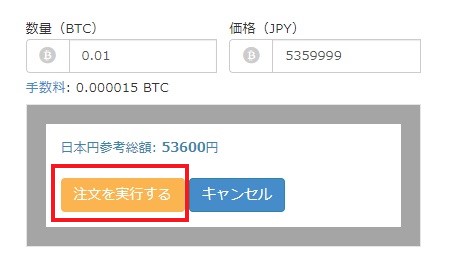
例えば・・・
最新の1BTC(ビットコイン)が530万円だとして、500万円になったら0.005BTC(ビットコイン)買う
このような注文を入れることができ、500万円に下がったら注文成立となり0.005BTC自動購入ができます。
いかがでしたか。
こうして指値の注文を入れておくことで
あわてず希望価格で自動売買してくれるので
ちょくちょく画面を見たりしなくても安心できますね🙆
さいごに
いかがでしたか? 思ったよりカンタンに購入できた!と思いませんか♪
最初は みんな「じぶんには出来ない」「やり方がわからない」「しっぱいしたらどうしよう」なんて不安なきもちが大きいものですが
取引してみると 不安なきもちより「わたしにもできた!!」と意外に壁は高くなかったりします。
わたしが購入できたように、このロードマップをみながら、ぜひ少しづつでいいので行動してみてください!